win7添加设备找不到蓝牙耳机的解决办法:1、将耳机电力充足;2、将耳机设置处于可发现状态;3、在配对时,输入正确的配对码;4、重新安装电脑系统里的耳机驱动。

本文操作环境:Windows7系统,Dell G3电脑。
故障原因:可能是耳机没电或设置方法不对。
1、耳机必须电力充足。蓝牙耳机电力不足或没电时,搜不到。
2、耳机必须处于可发现状态才能被搜到。一般,长按耳机的电源键超过7秒,开始提示灯闪烁,表明耳机目前处于被发现状态,才能被搜到。
3、配对时,高版本的蓝牙耳机直接成功,低版本的需要输入配对码。一般是0000或1234。
4,电脑系统里的耳机驱动有问题,需要重新安装更新。
解决方法:
1、首先,我们先确认能否在系统的控制面板中找到“Realtek高清晰音频管理器”软件,打开系统中的控制面板。
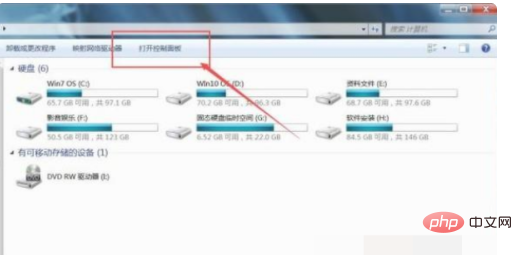
2、如果已经安装了Realtek高清晰音频管理器应用软件的话,是可以找得到的。如果没有安装的话,可以尝试安装该驱动程序管理软件。
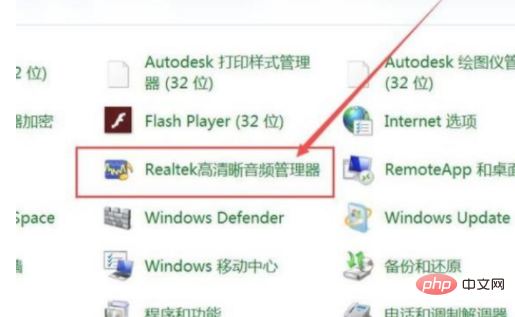
3、这里,我们可以利用安全软件来进行驱动程序的安装,点击打开安全软件主页面菜单,选择“功能大全”菜单。
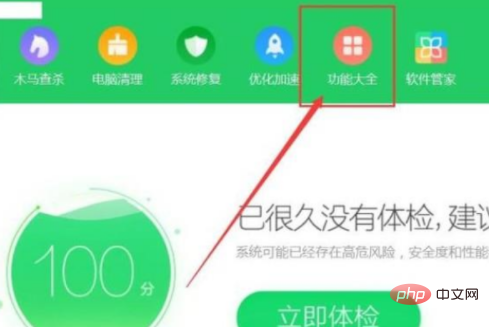
4、在软件大全页面中,点击选择驱动程序管理软件并下载安装。
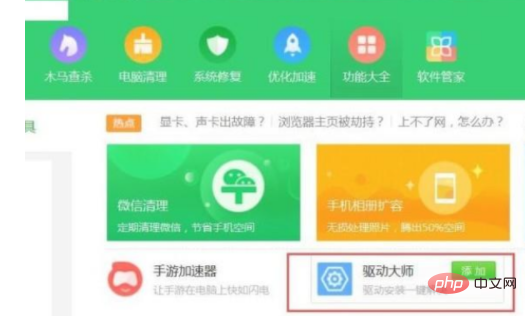
5、驱动管理软件安装完毕之后,点击软件主页面上的“驱动管理”按钮,检测硬件的驱动程序,并安装对应的声卡驱动软件。
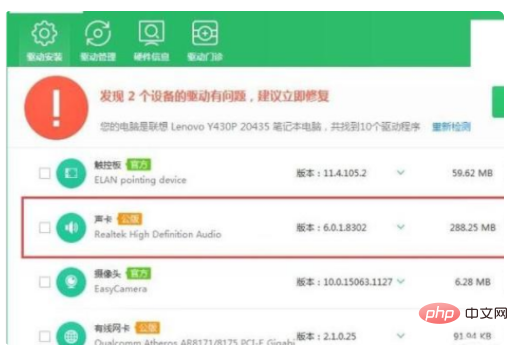
6、声卡驱动程序安装完毕之后,重新启动计算机,在控制面板程序和功能管理页面中可以找到对应的驱动程序就可以了。

更多相关知识,请访问常见问题栏目!
以上是win7添加设备找不到蓝牙耳机怎么办的详细内容。更多信息请关注PHP中文网其他相关文章!